随着技术的进步,许多社交网站已经向公众推出。其中最常用和最知名的是 Snapchat。它是一个允许用户创建和分享图像和视频的平台。它有多个过滤器和功能,可帮助用户进一步增强其内容。只是长篇内容不能发布在 Snapchat 上。因此,了解这一点很重要 如何剪辑 Snapchat 视频。这篇文章将重点介绍您可以选择的多种简单方法。
内容: 第 1 部分。如何从记忆中剪辑 Snapchat 视频?第 2 部分。如何将 Snapchat 视频剪辑至 10 秒以内?第 3 部分。如何剪辑长度超过 60 秒的 Snapchat 视频?第 4 部分。如何从相机胶卷编辑 Snapchat 上的视频?结语
第 1 部分。如何从记忆中剪辑 Snapchat 视频?
如果您有视频文件(通过其他软件应用程序拍摄)并希望在您的 Snapchat账户 对于您的朋友和关注者,在应用程序的编辑菜单的帮助下,从“回忆”上传它们应该简单而容易。
这是有关如何从记忆中剪辑 Snapchat 视频的教程。
- 按下 Snapchat 上“捕获”按钮旁边的图标来启动记忆相册。
- 从“回忆”选项卡中选择要编辑的视频。查找“铅笔”图标。它应该在左下角。您将被引导至编辑模式。
- 接下来您必须点击“视频缩略图”。
- 您现在应该可以看到所选内容的整个时间线。使用滑块来修剪和限制播放时间。
- 完成上一步后,点击“分享”按钮。您可以选择保存剪辑的视频或通过其他应用分享。
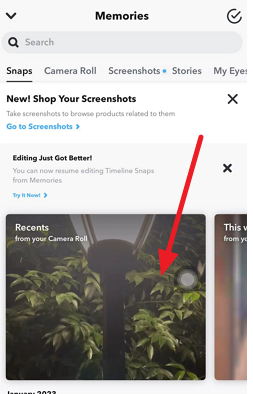
第 2 部分。如何将 Snapchat 视频剪辑至 10 秒以内?
如果您想知道如何将 Snapchat 视频剪辑到 10 秒以内,这太简单了。在本节中,我们将分享如果您要使用刚刚通过应用程序本身拍摄的视频,您可以如何做到这一点。在这种情况下,可以使用 Snapchat 的内置录制后编辑功能。
以下是供您参考的步骤。
- 首先按“捕获”菜单录制 Snapchat 视频。
- 完成后,您应该会在底部看到一个“+”图标。您必须按下它。
- 接下来点击视频缩略图。内容的时间线应该会立即显示出来。
- 只需拖动滑块即可指定您想要保留的部分。
- 还可以添加多个不同的故事。您可以逐个修剪它们,然后将它们合并为一个新的故事。完成后,点击“保存”选项。
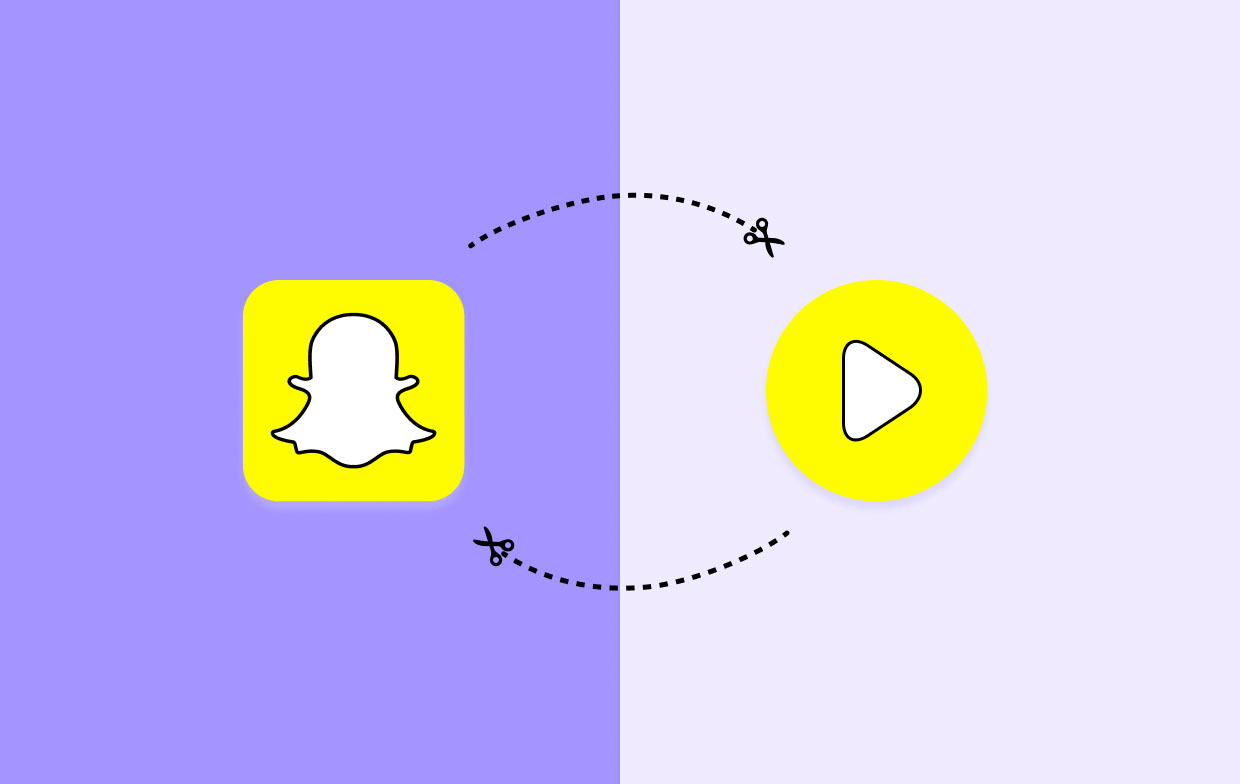
第 3 部分。如何剪辑长度超过 60 秒的 Snapchat 视频?
确实,关于如何剪辑 Snapchat 视频的前两个选项确实有效。但是,如果您正在寻找编辑 60 秒长度内容的最佳方法,建议您尝试 iMyMac 屏幕录像机 是。这是一款专业工具,可帮助解决屏幕、网络摄像头和 录音 同时确保您尽可能获得最佳输出。它易于使用和安装,并且支持 Windows 和 Mac 计算机。它具有简单的界面,使导航变得简单。除了主要的录制功能外,它还具有编辑菜单,包括修剪等。还提供实时注释工具。
要捕获您的屏幕并仅保留 60 秒视频的一部分作为 Snapchat 内容,您需要借助 iMyMac 工具进行以下操作。
- 在您的计算机上安装该应用程序并选择“视频录像机”菜单。
- 指定您想要应用的录音设置,包括音频设置。
- 按下“开始录音”后,录音将开始。
- 您可以根据自己的喜好利用可用的功能。
- 完成后,点击红色的“停止”按钮即可完成。
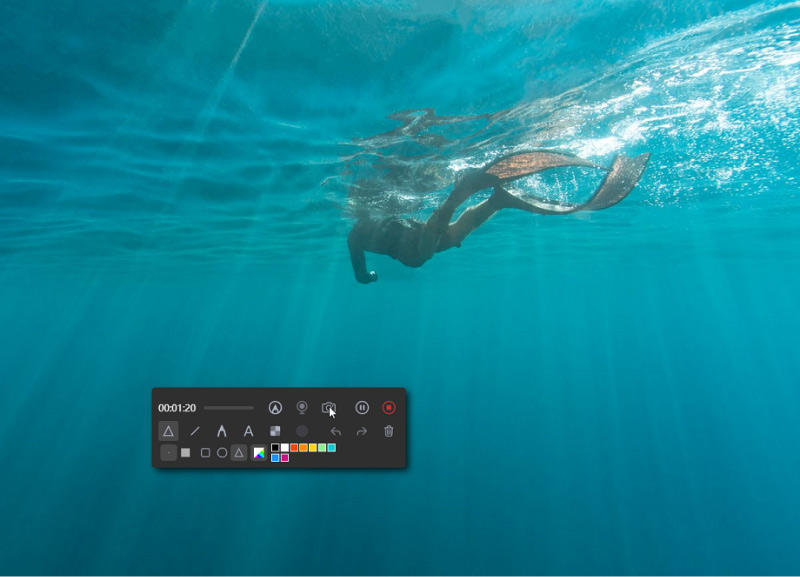
第 4 部分。如何从相机胶卷编辑 Snapchat 上的视频?
除了之前通过本文前面的部分分享如何修剪 Snapchat 视频之外,我们现在在本节中详细介绍了如何从个人帐户编辑视频 相机胶卷 创建 Snapchat 内容将被共享。幸运的是,这也很容易做到。以下是您需要遵循的。
- 启动您的 Snapchat 应用程序。
- 转到“相机”视图。
- 除了“相机”图标外,还有一个“重叠”图标。点击此图标可找到“记忆”选项卡。
- 打开后,您应该会在顶部看到“相机胶卷”标签。
- 选择要分享的照片。
- 您可以或不可以点击“编辑”菜单。如果您想对所选照片进行修改,可以使用此功能。有多种可用选项和功能可供选择。您可以添加文本、绘制线条、贴上贴纸或表情符号、设置时间限制等,只要您喜欢。
- 要分享图像,您可以点击“发送到”按钮(蓝色图标)。
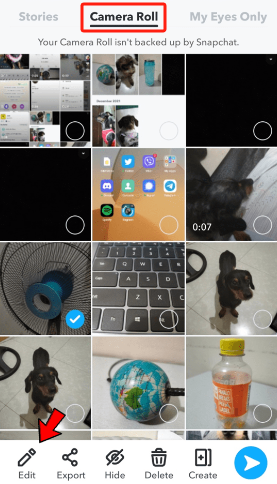
如果您感兴趣,还值得一提的是,Snapchat 具有许多编辑功能。如果愿意,可以添加音乐或特效。还可以使用文本替代样式。如果您想创建表情符号和贴纸,也可以!利用这些功能可以帮助您进一步增强 Snapchat 内容。
结语
希望您现在已经完全学会了如何剪辑 Snapchat 视频。我们在这里分享了如何使用“记忆”选项卡中的内容,以及如何将视频缩短至 10 秒(以避免在 Snapchat 上上传时出现问题)的共享教程。除了这些指南之外,我们还介绍了一款专业工具 iMyMac 屏幕录像机,它在剪辑长度超过 60 秒的视频时非常有用。



